写真のレタッチ時、数あるパラメータの中でも特に写真の印象をガラリと変える力を持つ彩度。
いまいちパッとしない写真が彩度ひとつでどんどん鮮やかになっていくもんだから、調子に乗って上げ過ぎちゃうお気持ち、お察ししますよ。
ただし、上げすぎにはご注意を。画像に欠陥を生んでしまう可能性があります。今回は主に彩度の上げすぎによって起こる「色飽和」についてお伝えします。
色飽和とは?
言葉の定義をお伝えする前に、見て頂いたほうが分かりやすいでしょう。まずは以下の写真の欠陥を探してみてください。

「本物の色よりも鮮やかすぎだ」といった感覚や好みの話ではないですよ。それはちょっと別の議論なので・・!
あくまで画像、データとしての欠陥です。答えの部分を拡大してみましょう。
この部分。たっぷりの絵の具で一部をベタ塗りしたような感じになってますよね。
これこそ色飽和です。
何が起こっているのか説明すると、彩度が高すぎるせいでデジタルで表現できる鮮やかさの上限で頭打ちしてしまい、一定以上の彩度を持つ部分が全部同じ彩度MAXの色で塗りつぶされています。
色飽和を起こすと、本来グラデーションのようになるはずの部分がデジタル描写の限界により、べっちゃりと塗りつぶされたようになってしまうのです。
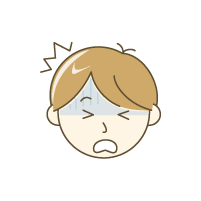
写真の一部が明らかに不自然になってしまうのはもったいない…。
色飽和を起こしやすい被写体
レタッチ時に彩度を上げ過ぎてしまうことによって起こりがちな色飽和ですが、撮影の時点でも起こり得ます。
まずは撮影時に色飽和が起こりやすい被写体をなんとなく知っておきましょう。
ビビッドな塗装をされた人工物
肉眼で見てもクラクラする位ビビッドな色彩って、自然界にはたまにしか無いんですが、人工物だと話は別です。
まっピンクに塗りつぶされた建物、真っ赤なブロックのおもちゃ等、ビビッドカラーや蛍光色の被写体は明るい場所で撮影すると色飽和を起こしてしまうこともあります。
赤・黄系の花

カンカン照りの快晴の中で撮った赤色・黄色の花など、光に照らされて鮮やかに見える部分から色飽和を起こすことがあります。

赤い花は色飽和の鉄板と言っても過言ではない。ハイビスカス・彼岸花なんかもやられやすいね。
青い光

例えばイルミネーションを撮影してる時なんかに実感しやすいのですが、青系の光は飽和するのが早いです。
こちらの作例はさほど彩度をいじっておらず、ほぼ撮って出しでこの状態でした。エグいですね。
すごく飽和します。気をつけましょう。
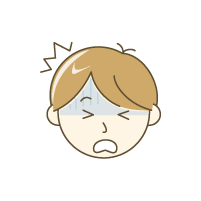
これは誰でも変だと気付くレベルの異物すぎる…。
赤い光

青い光に続き、次点で色飽和を起こしやすい赤系の光。
ここまで飽和すると後々のレタッチでは救えないので撮影時に注意が必要です。
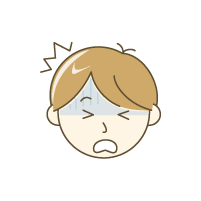
不自然通り越してもはや怖いね。
夕日の周り

夕日の周りの光や、水面に反射した夕日の鮮やかな色彩は飽和しやすい赤・オレンジ・黄色の彩度を強く帯びていたりするので、しばしば色飽和をおこします。
夕日は特に、ドラマチックに見せようと思ってレタッチ時につい極端に手を加えてしまう方も多いのではないでしょうか。
レタッチの過程で致命的なダメージを画像に与えてしまわないよう注意が必要です。
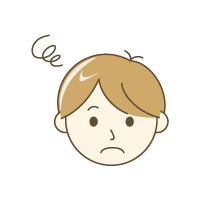
夕日はついついパキッと鮮やかなレタッチしちゃいがちです。やりすぎにはご注意を。
色飽和を防ぐには
写真の一部に強烈な違和感を残しかねない色飽和。出来ることなら遭遇したくないですよね。ここからは色飽和の発生を防ぐ手段をお伝えします。
レタッチの説明にはいつも通りLightroomを使用します。
撮影時に気をつける
カメラ側の設定で彩度を上げすぎていると色飽和を起こしやすくなります。
同様に、彩度を高くする風景撮影等の撮影モードや、彩度を高めるアートフィルターの類をかけて撮影すると発生の可能性が高まります。
これやばいな、と思ったらカメラの設定を変えるのも手です。撮影データの時点で色飽和を起こしていると、後のレタッチでも救いきれない場合があるので気をつけましょう。
彩度を下げる
レタッチ時の話です。彩度を上げすぎて途中で色飽和が発生したなら、シンプルにもう少し彩度を落としましょう。
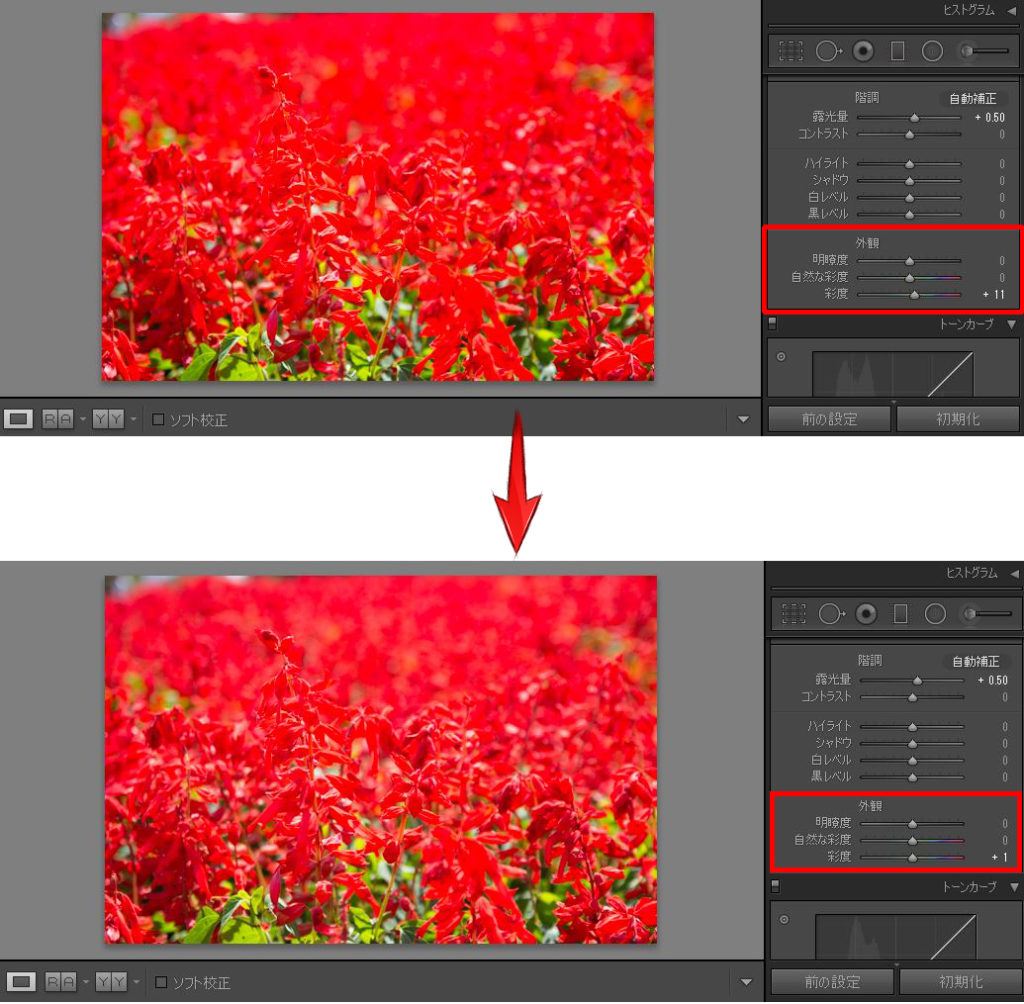
「自然な彩度」で調整する
Lightroomには「彩度」と「自然な彩度」という2つの彩度に関わる項目があります。
「彩度」は全ての色の鮮やかさを同量ずつ調整するのに対し、「自然な彩度」は彩度の高い部分への影響を抑えながら、彩度が低い部分を底上げすることが可能です。

なかなか良くできており、「自然な彩度」ならMAXまで引き上げても色飽和が発生しないことも多いです。
色ごとに補正する
全体の彩度は上げたいけど、どうしてもこの色だけ色飽和を起こしてしまう…という場合が多いと思いますが、その場合は単色に補正を加えるのも一つの手段です。

↑現像モジュール内、中ほどのカラーパネルです。
調整したい色合いを選択すると、該当する色の色相・彩度・輝度を調整することが出来ます。
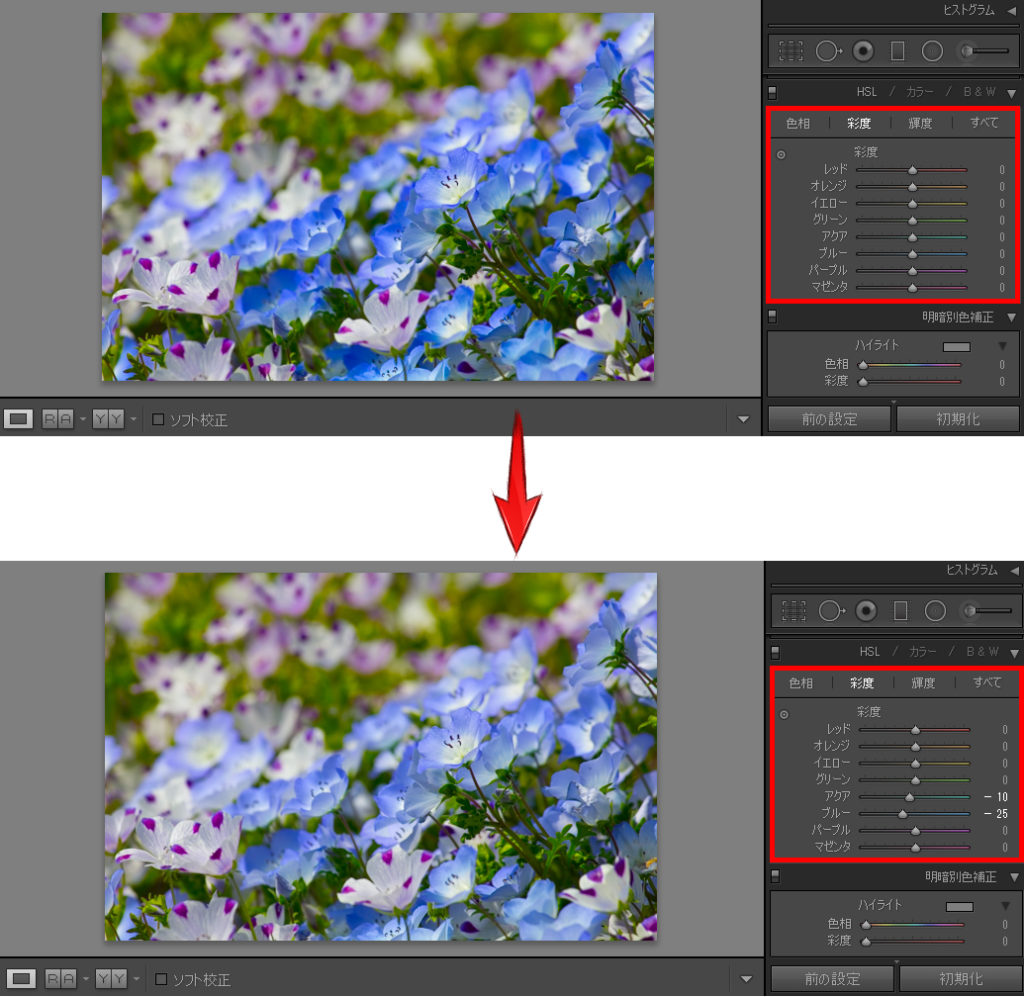
これで例えば青色が不自然に目立っているのであれば、青色にだけ調整を加える、といった補正が可能です。
色飽和=絶対にNGではない
さて、ナチュラルな仕上がりにするにはできる限り発生を避けたい色飽和ですが、決して絶対NGというわけではない…と私は思います。私はね。
露出でいうところの白とびや黒つぶれも、一切妥協しないのって実際難しいじゃないですか。
色飽和も同じで、微細なものも一切許さない!みたいなスタンスを貫き通すのは実際難しいです。
広範囲が塗りつぶされてパッと見て明らかに変、という場合に補正を加えてあげればいいんじゃあないかと思います。
知らんけど。

最後は自分の好みや。したいようにせぇ。
まとめ
色鮮やかな被写体を撮影したり、レタッチ時に彩度を上げ過ぎてしまうことで発生する色飽和。写真の一部を不自然に仕上げてしまう場合には出来る限り避けたいですね。
撮影の時点で深刻に発生してしまうことは稀にしかありませんが、このようなことが起こり得ることを知っておけば避けやすくなります。
レタッチを始めたばかりの方にとっては過剰なレタッチによって色飽和を発生させてしまう、というシチュエーションの方が多いかもしれません。
今一度、自分のレタッチが写真に決定的なダメージを与えてしまっていないか、見直してみるとよいかもしれません!それでは。


























コメント
発表会にて色飽和を、おこして変な写真になりました、原因がわかったので対策を、考えます